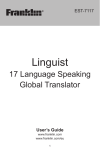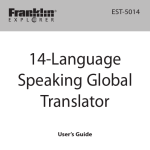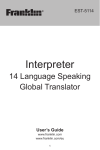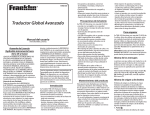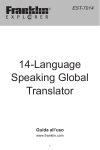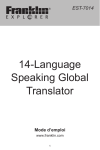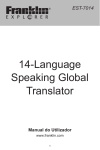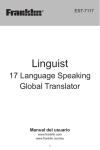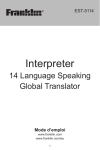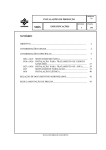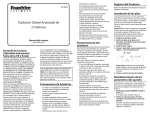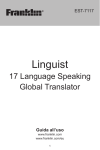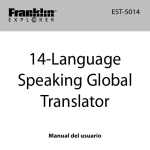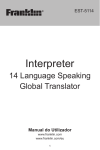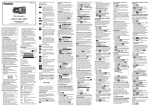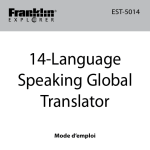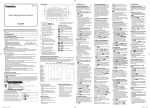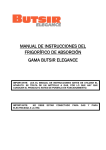Download 14-Language Speaking Global Translator
Transcript
EST-7014 14-Language Speaking Global Translator Manual del usuario www.franklin.com 1 Acuerdo de Licencia (solamente para los E.E.U.U.) LEA ESTE ACUERDO DE LICENCIA ANTES DE UTILIZAR LA REFERENCIA ELECTRÓNICA. EL USO DE LA REFERENCIA ELECTRÓNICA SUPONE EL ACUERDO CON LOS TÉRMINOS DE ESTA LICENCIA. SI NO ESTÁ DE ACUERDO CON ESTOS TÉRMINOS, DEVUELVA EL PAQUETE CON EL TÍQUET DE COMPRA A SU PROVEEDOR Y SE LE REEMBOLSARÁ EL PRECIO TOTAL DE COMPRA. REFERENCIA ELECTRÓNICA hace referencia al producto software y documentación que se encuentra en este paquete y FRANKLIN hace referencia a Franklin Electronic Publishers, Inc. Licencia de uso limitado Todos los derechos de la REFERENCIA ELECTRÓNICA son propiedad de FRANKLIN. Al comprar este producto, FRANKLIN le cede una licencia personal no exclusiva para el uso de esta LICENCIA ELECTRÓNICA. No haga copias de la REFERENCIA ELECTRÓNICA o de la información almacenada en el momento de la compra, tanto en formato electrónico 2 como impreso. La copia supone una violación de las leyes de derecho de autor aplicables. No modifique, adapte, desensamble, descompile, traduzca, cree obras derivadas de, o de cualquier modo haga una ingeniería reversa de la REFERENCIA ELECTRÓNICA. No exporte o reexporte, directa o indirectamente, la REFERENCIA ELECTRÓNICA sin el cumplimiento de las regulaciones gubernamentales apropiadas. La REFERENCIA ELECTRÓNICA contiene información confidencial de Franklin que usted se compromete a proteger de cualquier divulgación ilegal. Esta licencia es efectiva hasta que Franklin la cese. Esta licencia cesa inmediatamente sin previo aviso de FRANKLIN si usted no cumple alguna de las disposiciones de la licencia. Lea los siguientes avisos y precauciones de seguridad antes de utilizar el dispositivo. Nota: Si el dispositivo va a ser utilizado por niños, deberá leérseles este manual del usuario y el uso del dispositivo debe ser monitorizado. En caso contrario, podría provocar accidentes. 3 Introducción Usted ha adquirido el Traductor de voz de 14 idiomas mundial Con este traductor, usted puede: • traducir desde y hacia 14 idiomas, entre ellos: árabe, chino, neerlandés, inglés, francés, alemán, italiano, japonés, coreano, polaco, portugués, ruso, español y turco; • encontrar la traducción de cientos de frases conversacionales desde y hacia 14 idiomas; • buscar traducciones de miles de palabras en el Diccionario visual en inglés, francés, alemán, italiano y español; • oír pronunciaciones grabadas de palabras y frases en cada idioma; • guardar palabras y traducciones para su posterior estudio y revisión; • introducir letras en ruso, coreano y árabe; • guardar sus propias palabras y definiciones en el Diccionario personal; • conectar el dispositivo a un ordenador para transferir archivos, realizar copias de seguridad y editar su Diccionario personal; 4 • escuchar archivos de música; • ver archivos de imagen; • leer guías de viaje de 10 destinos populares mundiales en chino, neerlandés, inglés, francés, alemán, italiano, japonés, coreano, polaco, portugués, ruso y español; • utilizar las funciones adicionales de la Agenda, entre ellas el Calendario, la Calculadora, el Reloj, la Memoria, la Memoria vocal, el Conversor de unidades, el Conversor de moneda, el Contador regresivo y la Contraseña. 5 Precauciones de la batería Su dispositivo recibe alimentación de una batería de polímero de litio recargable. • Si no se utiliza el dispositivo durante un largo período de tiempo, la batería puede perder su carga. Recargue la batería siguiendo los pasos descritos anteriormente para utilizar el dispositivo. • Las baterías recargables sólo deben cargarse bajo la supervisión de un adulto. • Utilice únicamente los cargadores suministrados para recargar la batería. Una carga incorrecta puede dañar la batería o el dispositivo. • No utilice una batería no autorizada. Utilice únicamente la batería recargable que se incluye con el producto o que se menciona en el manual de usuario. • Abra el aparato sólo para insertar o cambiar la batería. Queda prohibido realizar cualquier otro cambio a este dispositivo y se invalidará la garantía. • No intente abrir la batería recargable o el paquete de batería. No hay piezas útiles para el usuario en su interior. • Para evitar daños ocasionados por una fuga de líquido de la batería, reemplace 6 la batería o las baterías una vez cada dos años, independientemente de lo mucho que el dispositivo haya sido utilizado durante ese tiempo. • Si una pila tuviera fugas, el dispositivo puede resultar dañado. Limpie el compartimiento de la batería inmediatamente, evitando el contacto con la piel. • Mantenga las pilas fuera del alcance de los niños. En caso de ingestión, consulte a un médico inmediatamente. • Si deja la batería en lugares calientes o fríos, como en un coche cerrado en verano o en invierno, reducirá la capacidad y la duración de la batería. Trate de mantener la batería siempre entre 15 °C y 25 °C (59 °F y 77 °F). Un dispositivo con una batería caliente o fría puede no funcionar temporalmente, incluso cuando la batería está completamente cargada. • No tire las pilas al fuego, ya que pueden explotar. Las baterías también pueden explotar si están dañadas. Deseche las baterías conforme a las normativas locales. No las tire a la basura. 7 Mantenimiento del producto Este aparato está diseñado para ser ligero, compacto y duradero. Sin embargo, se trata de un aparato electrónico y debe tratarse con cuidado. El aparato puede dañarse si se aplica una presión innecesaria o se golpea contra otros objetos. Para evitar daños en el aparato siga las siguientes instrucciones: • Mantenga la tapa cerrada cuando no lo esté usando. Esto protegerá la pantalla contra rotura, rayaduras o daños de cualquier tipo. • Evite que el aparato sufra caídas, sea aplastado, doblado o se aplique una fuerza excesiva sobre él. • Evite exponer el aparato a humedad, calor extremo o prolongado, frío u otras condiciones adversas. Evite guardarlo en lugares húmedos Este aparato no es impermeable. • Limpie el aparato con un paño humedecido con un limpia cristales suave. No aplicar líquidos directamente sobre el aparato. • Si el cristal de la pantalla se rompiese, deseche el producto y evite el contacto 8 con la piel y lávese las manos inmediatamente. • Mantenga los protectores y las bolsas de plástico fuera del alcance de bebés y niños para evitar el riesgo de asfixia. 9 Carga de la batería Su dispositivo se alimenta a través de una batería recargable de polímero de litio de 650 mAh de capacidad. Cuando vea el aviso “¡Voltaje bajo!”, recargue la batería. Cargue la batería antes del primer uso del dispositivo. Instalación de la batería por primera vez Siga las siguientes instrucciones para instalar la batería por primera vez. Nota: póngase en contacto con su oficina local de atención al cliente de Franklin para reemplazar la batería en el futuro. 1. Dé la vuelta al dispositivo. 2. Abra la tapa de la batería situada en la parte posterior de la unidad empujando en la dirección de la flecha. 3. Inserte la batería con cuidado conectando el clip con el clip del dispositivo. 10 • Asegúrese de que la batería encaja perfectamente en el compartimento después de haberla conectado. 4. Vuelva a colocar la tapa del compartimento. Carga de la batería con el ordenador Introduzca el extremo ancho de un cable USB a un puerto USB del ordenador y el extremo pequeño del cable USB al puerto USB del dispositivo (abra la tapa del puerto del dispositivo para realizar la conexión). El icono de la batería reproducirá una animación durante la carga y se quedará fijo cuando la batería esté completamente cargada. Por lo general, la batería tarda unas horas en recargarse completamente. 11 Carga de la batería con el adaptador de CA 1. Encuentre el adaptador de CA y los enchufes reemplazables que se incluyen con el dispositivo. 2. Consulte el diagrama que se encuentra a continuación para instalar el enchufe adecuado en el adaptador de CA. • Para extraer el enchufe (para instalar otro de repuesto), consulte el siguiente diagrama. 12 3. Introduzca el extremo ancho de un cable USB en el adaptador de CA y el extremo pequeño en el puerto USB del dispositivo. 4. Inserte el adaptador de CA a una toma de corriente. • El icono de la batería reproducirá una animación durante la carga y se quedará fijo cuando la batería esté completamente cargada. Por lo general, la batería tarda unas horas en recargarse completamente. 13 Reinicio de la unidad Si el teclado no responde o si la pantalla funciona de forma errática, realice un reinicio siguiendo los siguientes pasos: 1. Use un clip para papel para pulsar suavemente el botón de reinicio de la unidad. • El botón de reinicio se encuentra en un orificio pequeño en la parte frontal de la unidad. Advertencia Si se presiona el botón de reinicio con demasiada fuerza, puede inhabilitar permanentemente el producto. Además, tenga en cuenta que el reinicio borra la configuración del producto. 14 Familiarización con el dispositivo 1 2 3 4 9 5 10 6 11 7 12 8 1. Pantalla 2. Teclas táctiles 3. Botón de encendido 4. Teclas de atajo para el Menú principal, el Traductor, las Frases, el Diccionario visual, el Reproductor y la Calculadora (Mantenga pulsada la tecla de función (FN) y pulse la tecla numérica correspondiente (1-6) para acceder a las funciones) 15 5. Teclas de idioma origen y destino 6. Teclas de idioma origen y destino hablado 7. Tecla de función 8. Tecla de tamaño de letra 9. Tecla Entrada 10.Teclas de dirección 11.Teclas Retroceder Página/Avanzar Página, teclas de volumen 12.Tecla Acento/Símbolo 16 Uso de las funciones especiales El dispositivo está equipado con varias carcaterísticas especiales: Compartimiento de la batería Toma de auriculares Puerto USB Ranura para tarjetas MicroSD Altavoz Toma de auriculares: la toma de auriculares está diseñada para auriculares estéreo de 3,5 mm y 35 ohmios de impedancia. Atención: los auriculares monofónicos no funcionan con esta unidad. Puerto USB: el puerto USB está diseñado para una conexión compatible con miniUSB 1.1. Para conectar el dispositivo al ordenador, abra la tapa del puerto e introduzca el conector mini-USB de un cable USB en este puerto y el conector USB de tamaño estándar en la toma del ordenador. Utilice este puerto para cargar el dispositivo; consulte la sección Carga de la batería para obtener más información. 17 Ranura para tarjeta MicroSD: inserte una tarjeta MicroSD para ampliar el espacio de memoria de la unidad. Para insertar la tarjeta, abra la tapa de la ranura de tarjeta y, a continuación, empuje la tarjeta hasta que oiga un clic. Para extraer la tarjeta, empújela hasta que oiga un clic y, a continuación, extráigala lentamente. Nota: ya que la tarjeta de memoria es de pequeño tamaño, se recomienda el uso de una moneda pequeña para facilitar la inserción y la extracción. Nota: el dispositivo admite tarjetas microSD de hasta 2 GB. Compartimiento de la batería: el compartimento de la batería aloja la batería de polímero de litio recargable. Consulte la sección Carga de la batería para obtener más información. 18 Guía de las teclas Teclas táctiles Las teclas táctiles se encuentran a la izquierda y a la derecha de la pantalla. 1 2 5 3 4 1. Mueve hacia la derecha. 2. Mueve hacia la izquierda. 3. Introduce una palabra o selecciona un elemento. 4. Muestra el menú principal. 5. Toque una vez en el símbolo para moverse un paso hacia la dirección indicada. Deslice el dedo hacia arriba o hacia abajo para desplazarse. Nota: las teclas 1, 2 y 5 son teclas de dirección. 19 Teclas de función Enciende y apaga el dispositivo. Cambia las teclas del teclado para escribir letras mayúsculas u otros caracteres especiales. Alterna entre los idiomas de origen y de destino. Pronuncia la palabra del idioma de origen. Pronuncia la palabra del idioma de destino. Cambia el idioma de origen (el idioma que ya sabe). Cambia el idioma de destino (el idioma que desea encontrar). Introduce un signo de interrogación en el lugar de una letra en una palabra. 20 Borra una letra. Elimina un archivo, una grabación o una entrada editable. Vuelve a la pantalla anterior. Borra todas las entradas actuales. Mientras está situado en el texto, alterna entre todos los tamaños de letra disponibles. Después de una letra, pulse varias veces para alternar entre los diferentes acentos disponibles. Introduce un espacio. Introduce una palabra o selecciona un elemento. , , o Mueve hacia arriba, abajo, izquierda o derecha (teclas de dirección). Vuelve a la página anterior. Pasa a la página siguiente. 21 Combinación de teclas* *Mantenga pulsada la primera tecla mientras pulsa la segunda. Muestra el menú principal. + + Va al Traductor. + Va a las Frases. + Muestra el Diccionario visual. + Va al Reproductor. + Va a la Calculadora. + Muestra los mensajes de ayuda. + Muestra el menú de símbolos. Utilice las teclas de dirección para mover el cursor al elemento que se desee y, a continuación, pulse . + En una serie de entradas, muestra la anterior o la siguiente. + o Muestra el menú de control de volumen. Pulse o para ajustar el volumen. Pulse ESC o cuando haya terminado. o 22 o + En una lista, salta al principio o al final de la lista. + En la pantalla para introducir palabras, introduce un asterisco (*) para representar cualquier serie de letras o caracteres desconocidos en una palabra. + Restablece la configuración y borra la historia (la configuración de contraseña y tiempo no se modifica). ✓✓ Utilización de las teclas de dirección Las flechas de la parte inferior derecha de la pantalla muestran las teclas de dirección que puede pulsar para desplazarse por los menús o ver más texto. 23 Primeros pasos Configuración del idioma de los mensajes La primera vez que utilice el traductor (o tras un reinicio del producto), se le pedirá que establezca el idioma de los mensajes de las indicaciones en pantalla y elementos de menú. 1. Pulse la letra correspondiente al idioma que desee. Nota: también puede utilizar las teclas de dirección para seleccionar el idioma que desee. A = árabe H = japonés B = chino I = coreano C = neerlandés J = polaco D = inglés K = portugués E = francés L = ruso F = alemán M = español G = italiano N = turco 2. Pulse para confirmar. Nota: puede cambiar el idioma de los mensajes en cualquier momento en el menú Configuración. 24 Cambio de idiomas de origen y destino El idioma origen es el idioma en el que se introduce una palabra en el traductor o en la pantalla de búsqueda. El idioma de destino es el idioma en el que desea ver la traducción. El idioma de origen es el mismo que el idioma del mensaje. Para cambiar los idiomas de origen y destino, siga los siguientes pasos: 1. Pulse . • Se muestra la lista de idiomas de origen. 2. Pulse , , o para seleccionar el idioma que desee y luego pulse . 3. Pulse . • Se muestra la lista de idiomas de destino. 4. Pulse , , o para seleccionar el idioma que desee y luego pulse . Nota: pulse la tecla para intercambiar los idiomas de origen y destino actuales. 25 Visualización de los mensajes de ayuda Puede ver un mensaje de ayuda en cualquier pantalla pulsando la FN y, a continuación, pulsando HELP. En un mensaje de ayuda, mantenga pulsada la tecla FN y pulse M para mostrar una visión general de todos los temas de ayuda. Pulse o para seleccionar el tema que desee visualizar y, a continuación, pulse . Para salir de la ayuda, pulse la tecla ESC. 26 Otros métodos de entrada Al introducir una palabra en árabe, chino, japonés, coreano o ruso en el idioma origen, hay algunas diferencias con respecto a los idiomas con alfabetos latinos. • Para el árabe, escriba los caracteres tal y como se indica en el dispositivo. Nota: algunas teclas contienen dos caracteres árabes. Para introducir una de estas letras, pulse la tecla de la letra y, a continuación, pulse äâß. • Para el chino, introduzca letras latinas para buscar palabras. La lista de resultados se muestra utilizando caracteres chinos. Nota: para obtener mejores resultados, escriba la palabra completa en la pantalla de entrada. No trate de encontrar palabras introduciéndolas carácter por carácter. • Para el japonés, introduzca letras latinas. Al teclear, los caracteres japoneses que coincidan con lo que escriba se mostrarán en la pantalla de entrada. • Para el coreano, escriba los caracteres tal y como se indica en el dispositivo. Nota: algunas teclas contienen dos caracteres coreanos. Pulse y, a 27 continuación, pulse la tecla de la letra para escribir el segundo carácter. • Para el ruso, introduzca las letras según el teclado del dispositivo. Nota: algunas teclas contienen dos caracteres cirílicos. Para introducir una de estas letras, pulse la tecla de la letra y, a continuación, pulse äâß. 28 Uso de la Búsqueda global Puede utilizar la Búsqueda global para buscar todas las palabras y frases que se encuentran guardadas en el dispositivo. Recuerde que puede cambiar el idioma de origen y de destino en cualquier momento usando las teclas y , respectivamente. 1. En el menú principal, pulse o para seleccionar Búsqueda global y, a continuación, pulse . 2. Escriba la palabra que desea buscar. • Para borrar una letra, pulse la tecla DELETE. • No está obligado a escribir acentos ni caracteres especiales. El Traductor recuperará entradas similares a lo que ha escrito. 3. Pulse para ver los resultados de la búsqueda. • Si existen más resultados relacionados disponibles, mantenga pulsada la tecla FN y pulse M para mostrarlos. Cuando termine, mantenga pulsada la tecla FN y pulse B para volver a la lista de resultados anteriores. • Mantenga pulsada la tecla FN y pulse o para seleccionar una categoría 29 (Todo, Traductor, Diccionario visual, Frases cotidianas y Frases viaje) para filtrar los resultados. Pulse para ver los resultados filtrados. 4. Pulse o para seleccionar una entrada de la lista de resultados y, a continuación pulse . • Pulse o para escuchar la entrada pronunciada en el idioma de origen o de destino, respectivamente. • Para ajustar el volumen, mantenga pulsada la tecla FN y pulse (VOL+) o (VOL-) una vez para visualizar el menú de control de volumen. Pulse (VOL+) o (VOL-) para ajustar el volumen y, a continuación, pulse la tecla ESC o . • Pulse o , si es necesario, para ver la entrada. Pulse o para pasar páginas de la pantalla. • Mantenga pulsada la tecla FN y pulse A para guardar la entrada actual en la Lista de palabras del usuario para su posterior estudio o revisión. Consulte la sección Uso de la Lista de palabras del usuario para obtener más información. 5. Mantenga pulsada la tecla FN y pulse o para ver la entrada anterior 30 o siguiente (si existe más de un resultado de la misma categoría disponible). 6. Escriba otra palabra para iniciar una nueva búsqueda. • También puede pulsar ESC para volver a la pantalla de búsqueda. Pulse ESC para borrar todas las entradas para realizar una nueva búsqueda. ✓✓ Palabras con errores Si introduce una palabra mal escrita, aparecerá una lista de correcciones. Pulse o para seleccionar la palabra que desee y luego pulse para ver la entrada. 31 Utilización del traductor Utilice el traductor para traducir palabras de un idioma origen a un idioma de destino. Recuerde que puede cambiar el idioma de origen y de destino en cualquier momento usando las teclas y , respectivamente. 1. En el menú principal, pulse o para seleccionar Traductor y, a continuación, pulse . Nota: para utilizar el acceso directo, mantenga pulsada la tecla FN y pulse 2( ) para ir al Traductor directamente. 2. Introduzca una palabra. • Con cada letra que escriba, la lista de posibles entradas coincidentes se actualizará. • Para borrar una letra, pulse la tecla DELETE. • No está obligado a escribir acentos ni caracteres especiales. El Traductor recuperará entradas similares a lo que ha escrito. • Si no está seguro de cómo deletrear una palabra, escriba la porción de la palabra de la que está seguro y, a continuación, introduzca un signo de interrogación (?) en lugar de cada una de las letras 32 desconocidas. Introduzca un asterisco (*) para representar una porción que falta de una palabra, incluidos prefijos, sufijos, espacios, símbolos o cualquier número de letras. 3. Si las letras que ha escrito coinciden con una entrada en la lista de palabras, ésta se resalta automáticamente. • O bien, pulse o para seleccionar otra entrada de palabra que aparece en la lista de palabras. 4. Pulse para ver la entrada. • Pulse o para escuchar la entrada pronunciada en el idioma de origen o de destino, respectivamente. • Para ajustar el volumen, mantenga pulsada la tecla FN y pulse (VOL+) o (VOL-) una vez para visualizar el menú de control de volumen. Pulse (VOL+) o (VOL-) para ajustar el volumen y a continuación pulse la tecla ESC o . • Pulse o , si es necesario, para ver la entrada. Pulse o para pasar páginas de la pantalla. • Mantenga pulsada la tecla FN y pulse A para guardar la entrada actual en la Lista de palabras del usuario para su posterior 33 estudio o revisión. Consulte la sección Uso de la Lista de palabras del usuario para obtener más información. 5. Mantenga pulsada la tecla FN y pulse o para ver la entrada anterior o siguiente (si existe más de un resultado disponible). 6. Escriba otra palabra para iniciar una nueva búsqueda. • También puede pulsar ESC para volver a la pantalla de búsqueda. Pulse ESC para borrar todas las entradas para realizar una nueva búsqueda. ✓✓ Palabras con errores Si introduce una palabra mal escrita, aparecerá una lista de correcciones. Pulse o para seleccionar la palabra que desee y luego pulse para ver la entrada. 34 Uso del Diccionario visual Utilice el Diccionario visual para buscar palabras y sus traducciones a partir de imágenes en color en inglés, francés, alemán, italiano y español. Las imágenes se agrupan en categorías para una búsqueda más fácil. Recuerde que puede cambiar el idioma de origen y de destino en cualquier momento usando las teclas y , respectivamente. 1. En el menú principal, pulse o para seleccionar Diccionario visual y luego pulse . • Para utilizar el acceso directo, mantenga pulsada la tecla FN y pulse 4( ) para ir al Diccionario visual directamente. 2. Escriba una palabra para buscar del mismo modo que lo hace cuando utiliza el Traductor. • O bien, pulse o para seleccionar una categoría y luego pulse . Si existen subcategorías, repita este paso para las demás selecciones. 3. Pulse , cuando la entrada que desea está seleccionada. • Si la entrada seleccionada ya es una palabra en un diagrama, una ventana 35 emergente con la traducción se puede ver en el próximo paso. 4. Pulse la tecla de la letra o el número correspondiente a las llamadas en el diagrama para ver la palabra y la traducción en una ventana emergente. • Si es necesario, pulse varias veces para acercar o alejar el diagrama o cambiar el tamaño de la letra de la pantalla. En un diagrama ampliado, pulse los botones de dirección, si es necesario, para moverse. • Pulse o para escuchar la entrada pronunciada en el idioma de origen o de destino, respectivamente. • Para ajustar el volumen, mantenga pulsada la tecla FN y pulse (VOL+) o (VOL-) una vez para visualizar el menú de control de volumen. Pulse (VOL+) o (VOL-) para ajustar el volumen y, a continuación, pulse la tecla ESC o . • Mantenga pulsada la tecla FN y pulse A para guardar la entrada actual en la Lista de palabras del usuario para su posterior estudio o revisión. Consulte la sección Uso de la Lista de palabras del usuario para obtener más información. 36 5. Mantenga pulsada la tecla FN y pulse o para ver la entrada anterior o la siguiente. 6. Pulse ESC para cerrar la ventana emergente o para volver a la lista de categorías. ✓✓ Palabras con errores Si introduce una palabra mal escrita, aparecerá una lista de correcciones. Pulse o para seleccionar la palabra que desee y luego pulse para ver la entrada. 37 Traducción de frases Las frases comunes siempre se muestran en el idioma origen actual. Recuerde que puede cambiar el idioma de origen y de destino en cualquier momento usando las teclas y , respectivamente. 1. En el menú principal, pulse o para seleccionar Frases cotidianas o Frases viaje y, a continuación, pulse . • Para utilizar el acceso directo, mantenga pulsada la tecla FN y pulse 3( ) para ir a Frases directamente. Pulse o para seleccionar una opción y, a continuación, pulse . 2. Escriba una palabra para buscar del mismo modo que lo hace cuando utiliza el Traductor. • O bien, pulse o para seleccionar una categoría y luego pulse . Si existen subcategorías, repita este paso para las demás selecciones. 3. Pulse , cuando la entrada que desea está seleccionada. • Pulse o para escuchar la entrada pronunciada en el idioma de origen o de destino, respectivamente. 38 • Para ajustar el volumen, mantenga pulsada la tecla FN y pulse (VOL+) o (VOL-) una vez para visualizar el menú de control de volumen. Pulse (VOL+) o (VOL-) para ajustar el volumen y a continuación pulse la tecla ESC o . • Pulse o , si es necesario, para ver la entrada. Pulse o para pasar páginas de la pantalla. • Mantenga pulsada la tecla FN y pulse A para guardar la entrada actual en la Lista de palabras del usuario para su posterior estudio o revisión. Consulte la sección Uso de la Lista de palabras del usuario para obtener más información. 4. Mantenga pulsada la tecla FN y pulse o para ver la frase anterior o la siguiente. 5. Pulse ESC para volver a la lista de frases o categorías. 39 Uso de la Guía de Viaje Lea guías de 10 destinos populares mundiales en chino, neerlandés, inglés, francés, alemán, italiano, japonés, coreano, polaco, portugués, ruso y español. 1. En el menú principal, pulse o para seleccionar Guía de viaje y, a continuación, pulse . 2. Pulse o para seleccionar una ciudad y, a continuación, pulse . 3. Pulse o para seleccionar una categoría (por ejemplo, Restaurantes, Compras) y, a continuación, pulse . • Si existen subcategorías, repita este paso para las demás selecciones. 4. Pulse o para seleccionar una entrada de la lista de recomendaciones y, a continuación, pulse . • Pulse o , si es necesario, para ver el contenido. Pulse o para pasar páginas de la pantalla. • Si es necesario, mantenga pulsada la tecla FN y pulse S para cambiar el método de ordenación (por ejemplo, por Precio, por Nombre, etc.). Pulse o para seleccionar una opción y, a continuación, pulse . 40 • Pulse P para obtener la vista previa, si la imagen está disponible. 5. Pulse ESC cuando haya terminado. 41 Uso de la Lista de palabras del usuario Cuando descubra nuevas palabras o frases, guárdelas en la Lista de palabras del usuario para su posterior estudio o revisión. Adición de entradas a la Lista de palabras del usuario Puede añadir entradas a la Lista de palabras del usuario desde el Traductor, el Diccionario visual, las Frases cotidianas y la Frases viajes. Cuando está visualizando una entrada, mantenga pulsada la tecla FN y pulse A para guardar la entrada actual en la Lista de palabras del usuario. Véanse las secciones pertinentes para obtener más información sobre el uso del Traductor, el Diccionario visual y las Frases. Visualización de la Lista de palabras del usuario 1. En el menú principal, pulse o para seleccionar Favoritos y, a continuación, pulse . 2. Pulse o para seleccionar la Lista de 42 palabras del usuario y, a continuación, pulse . 3. Introduzca una palabra para buscar una entrada en la Lista de palabras del usuario del mismo modo que lo hace cuando utiliza el Traductor. • Para cambiar el idioma de entrada a medida que escribe, mantenga pulsada la tecla FN, pulse M, y, a continuación, pulse o para seleccionar Introducir Idioma en el menú emergente para seleccionar el idioma. • En lugar de escribir una palabra, puede pulsar o para seleccionar una entrada y, a continuación, pulsar . 4. Cuando pulsa o para navegar por la Lista de palabras del usuario, mantenga pulsada la tecla FN y pulse P para previsualizar la entrada seleccionada actualmente. Pulse ESC para volver a la lista. • También puede mantener pulsada la tecla FN, pulsar M y, a continuación, pulsar o para seleccionar la función que desee en el menú emergente. Pulse para confirmar la elección. Las opciones disponibles son las siguientes: 43 Añadir Para añadir una nueva entrada a la Lista de palabras del usuario. Introduzca una palabra que desea añadir y, a continuación, pulse A continuación, si está disponible, pulse o para seleccionar el resultado de la fuente que desee (es decir, el Traductor, el Diccionario visual o Frases) y, a continuación, pulse . Pulse o para seleccionar la entrada deseada y, a continuación, pulse para añadirla a la Lista de palabras del usuario. Nota: para cambiar el idioma de entrada a medida que escribe, mantenga pulsada la tecla FN y pulse I. 44 Borrar Para borrar la entrada seleccionada de la Lista de palabras del usuario. Se le pedirá que confirme la eliminación, pulse para confirmar o pulse y luego para cancelar. Borrar todo Para borrar la Lista de palabras del usuario completa. Se le pedirá que confirme la eliminación, pulse para confirmar o pulse y luego para cancelar. Visión prev. Para obtener una visión previa de la entrada seleccionada actualmente. Seleccionar Para asignar una categoría categoría a la entrada seleccionada actualmente. Pulse o para la selección y, a continuación, pulse . 45 Renombrar Para cambiar el nombre de categoría una categoría. Pulse o para seleccionar la categoría que desea renombrar y, a continuación, pulse A continuación, escriba el nuevo nombre y pulse . Filtro Para ver las entradas de la categoría seleccionada. Pulse o para la selección y, a continuación, pulse . Introducir Idioma Para cambiar el idioma de entrada actual. 46 Uso del diccionario personal Cree sus propios diccionarios guardando las palabras nuevas y las definiciones en el Diccionario personal. Adición de entradas al diccionario personal Adición de entradas al diccionario personal 1. En el menú principal, pulse o para seleccionar Favoritos y, a continuación, pulse . 2. Pulse o para seleccionar Diccionario personal y, a continuación, pulse . 3. Mantenga pulsada la tecla FN y pulse A para crear un diccionario personal nuevo. 4. Escriba un nombre para el nuevo diccionario personal y, a continuación, pulse . 5. Escriba una palabra y su definición en los campos correspondientes. • Pulse o para desplazarse por los campos. • Para cambiar el idioma de entrada a medida que escribe, mantenga pulsada la 47 tecla FN, pulse M, y, a continuación, pulse o para seleccionar Introducir Idioma en el menú emergente para seleccionar el idioma. Nota: cada campo de entrada permite sólo un idioma de entrada. • Para escribir acentos (si está permitido), escriba una letra (por ejemplo, e) y, a continuación, pulse äâß hasta que aparezca el acento que desee (por ejemplo, é). • Para introducir un carácter especial (si está permitido), mantenga pulsada la tecla FN y pulse äâß(SYMB) para visualizar el menú de símbolos. Utilice las teclas de dirección para mover el cursor al elemento que se desee y, a continuación, pulse . 6. Mantenga pulsada la tecla FN y pulse S para guardar la nueva entrada. 7. Para añadir más entradas en el mismo diccionario personal, mantenga pulsada la tecla FN, pulse A y, a continuación, repita los pasos 5-6. • Para crear un nuevo diccionario, pulse la tecla ESC hasta que aparezca una lista de los actuales diccionarios personales y, a continuación, repita los pasos 3-6. 48 Visualización del Diccionario personal 1. En el menú principal, pulse o para seleccionar Favoritos y, a continuación, pulse . 2. Pulse o para seleccionar Diccionario personal y, a continuación, pulse . 3. Pulse o para seleccionar un diccionario personal (si ha creado más de uno) y, a continuación, pulse . 4. Introduzca una palabra para buscar una entrada en el Diccionario personal del mismo modo que lo hace cuando utiliza el Traductor. • Con cada letra que escriba, la lista de posibles entradas coincidentes se actualizará. 5. Si las letras que ha escrito coinciden con una palabra de la lista, ésta se resalta automáticamente. • O bien, pulse o para seleccionar otra palabra que aparezca en la lista de palabras. 6. Pulse para ver la definición. 7. Pulse ESC cuando termine para volver a la pantalla de búsqueda del Diccionario. 49 Edición del Diccionario personal 1. En el menú principal, pulse o para seleccionar Favoritos y, a continuación, pulse . 2. Pulse o para seleccionar Diccionario personal y, a continuación, pulse . 3. Pulse o para seleccionar un diccionario personal (si ha creado más de uno) y, a continuación, pulse . 4. Mantenga pulsada la tecla FN, pulse M y, a continuación, pulse o para seleccionar la función que desee en el menú emergente. Pulse para confirmar su elección. Las opciones disponibles son las siguientes: Añadir Para añadir una nueva entrada. Editar Para editar la entrada seleccionada actualmente. Al editar, pulse o para desplazarse por los campos. Mantenga pulsada la tecla FN y pulse S para guardar los cambios. 50 Borrar Para borrar la entrada seleccionada actualmente. Se le pedirá que confirme la eliminación, pulse para confirmar o pulse y luego para cancelar. Borrar todo Para borrar el Diccionario personal actual. Se le pedirá que confirme la eliminación, pulse para confirmar o pulse y luego para cancelar. Introducir Para cambiar el idioma de Idioma entrada actual. Crear Diccionarios personales en el ordenador También puede crear sus diccionarios personales en el ordenador y, a continuación, copiarlos en el dispositivo. 1. En el ordenador, puede crear diccionarios personalizados utilizando una hoja de cálculo o una aplicación de base de datos. • En la carpeta “PersonalDict” del dispositivo se encuentra guardada 51 una plantilla .xls para la creación de diccionarios personalizados. Puede copiarla al ordenador. • Importante: los diccionarios personalizados se deben crear con la siguiente estructura: language headword definition en palabra 1 definición para la palabra 1 fr palabra 2 definición para la palabra 2 de ... ... • Importante: cada entrada debe comenzar con un código de idioma (por ejemplo, en = inglés, fr = francés), indicando el idioma que se utiliza en cada entrada. Estos códigos cumplen las normas ISO 639-1. Se pueden encontrar otros códigos de lenguaje importantes en el archivo de plantilla. • Al guardar el archivo de plantilla, por favor asegúrese de seleccionar el formato “Texto Unicode (*.txt)” y de que sus columnas están delimitadas por tabuladores (es decir, separadas por tabuladores). • El nombre del archivo que le dé al archivo es exactamente la forma en que se mostrará en su dispositivo. 52 2. Copie los archivos con formato .txt a la carpeta “PersonalDict” del dispositivo. • Consulte la sección Copia de archivos en el dispositivo para obtener más información. 3. En el Diccionario personal, pulse o para seleccionar el diccionario personal copiado y, a continuación, pulse . 53 Historia 1. En el menú principal, pulse o para seleccionar Favoritos y, a continuación, pulse . 2. Pulse o para seleccionar Historia y, a continuación, pulse . 3. Pulse o para seleccionar una entrada reciente y, a continuación, pulse para verla. 4. Pulse ESC cuando termine para volver a la pantalla de entrada. • En esta pantalla, mantenga pulsada la tecla FN, pulse M y, a continuación, pulse o para seleccionar la función que desee en el menú emergente. Pulse para confirmar su elección. Las opciones disponibles son las siguientes: Borrar Para borrar la entrada actual de la Historia. Borrar todo Para borrar todas las entradas de la Historia. En cualquier caso se le pedirá que confirme la eliminación, pulse para confirmar o pulse y luego para cancelar. 54 Uso del Calendario Use el calendario para comprobar y configurar fecha y hora. 1. En el menú principal, pulse o para seleccionar Agenda y, a continuación, pulse . 2. Pulse o para seleccionar Calendario y, a continuación, pulse . 3. Mantenga pulsada la tecla FN, pulse M y, a continuación, pulse o para seleccionar la función que desee en el menú emergente. Pulse para confirmar su elección. Las opciones disponibles son las siguientes: Seleccione Para ver el calendario del año el año seleccionado. Pulse o para seleccionar una opción y, a continuación, pulse . Seleccione Para ver el Calendario del el mes mes seleccionado. Pulse o para seleccionar una opción y, a continuación, pulse . 55 Configurar Para configurar la fecha y la fecha y hora local. Utilice las teclas hora numéricas para introducir los detalles y, a continuación, pulse . Buscar fecha Para ver el Calendario de una fecha específica. Utilice las teclas numéricas para introducir los detalles y, a continuación, pulse . 56 Uso de la Calculadora 1. En el menú principal, pulse o para seleccionar Agenda y, a continuación, pulse . 2. Pulse o para seleccionar Calculadora y, a continuación, pulse . Teclas de la calculadora 1-0 Introducen los números. DELETE Borra el último número escrito. A(√x) Calcula una raíz cuadrada. S(x ) Calcula un número al cuadrado. D(1/x) Calcula un recíproco. F(%) Calcula un porcentaje. G(+) Agrega un valor a otro. H(-) Resta un valor a otro. J(x) Multiplica dos valores. K(÷) Divide un valor por otro. L(.) Inserta un punto decimal. C(+/-) Cambia el signo del número en la pantalla a negativo o positivo. 2 57 V(M+) Agrega el valor que se muestra actualmente al número guardado en la memoria. B(M-) Resta el valor visualizado actualmente al número guardado en la memoria. N(MR) Recupera el número guardado en la memoria. M(MC) Borra el número guardado en la memoria. ?*(AC) Borra la calculadora. ESC(CE) Borra el valor actual, pero mantiene la operación. Realiza una operación. 58 Uso del reloj El reloj muestra el tiempo local y mundial en el formato seleccionado. Puede utilizar el reloj para comprobar la hora en diferentes ciudades de todo el mundo y para establecer seis configuraciones de alarma. 1. En el menú principal, pulse o para seleccionar Agenda y, a continuación, pulse . 2. Pulse o para seleccionar Reloj y, a continuación, pulse . 3. Mantenga pulsada la tecla FN, pulse M y, a continuación, pulse o para seleccionar la función que desee en el menú emergente. Pulse para confirmar su elección. Las opciones disponibles son las siguientes: Configurar Para configurar la fecha fecha y hora y la hora local. Utilice las teclas numéricas para los introducir los detalles y, a continuación, pulse . Seleccione ciudad local Para seleccionar su ciudad local. Pulse o para la selección y, a continuación, pulse . 59 Seleccione ciudad mundial Para seleccionar una ciudad del mundo de la que desee ver la hora. Pulse o para la selección y, a continuación, pulse . Ajustar Para cambiar el formato Formato de de fecha a MM\DD\YYYY Fecha a MM\ o DD\MM\YYYY. DD\YYYY (DD\ MM\YYYY) Configurar Para cambiar el formato formato de 12 de hora a 12 o 24 horas. horas (24H) Programar alarma Para programar la alarma. Consulte la sección Programación de la alarma para obtener más información. Configurar Para activar o desactivar horario de el horario de verano de la verano de ciudad local seleccionada. ciudad local ACTIVAR/ DESACTIVAR 60 Configurar horario de verano de ciudad mundial ACTIVAR/ DESACTIVAR Para activar o desactivar el horario de verano de la ciudad mundial seleccionada. Programación de la alarma Puede programar hasta seis configuraciones de alarma. Consulte la sección anterior para más información sobre el acceso a la pantalla de configuración de la alarma. 1. Pulse o para seleccionar una de las configuraciones de alarma y, a continuación, pulse . 2. Utilice las teclas numéricas para introducir la hora de activación de la alarma en el campo Hora de alarma. • Si el reloj está en formato de visualización de 12 horas, pulse P para “PM/tarde” o A para “AM/mañana”. 3. Pulse para avanzar a Estado de alarma. Pulse o para establecer o desactivar la alarma y, a continuación, pulse . 4. Pulse para avanzar a E. tim. Pulse 61 o para establecer o desactivar el timbre de la alarma y, a continuación, pulse . 5. Pulse para avanzar a T. tim. Pulse o para ajustar el timbre de la alarma a Predeterminado o Definido por el usuario y, a continuación, pulse . • Si selecciona Definido por el usuario, se le pedirá que seleccione un archivo de música como sonido de alarma. Utilice las teclas de dirección y para navegar por los archivos y para seleccionarlos. 6. Pulse para avanzar a Tipo alarma. Pulse o para configurar el patrón de activación de alarma a Todos los días o Cada semana y, a continuación, pulse . • Si se selecciona Cada semana, pulse las teclas numéricas correspondientes para activar la alarma en el día de la semana que desea (por ejemplo, pulse 1 para el lunes). Para anular la selección, pulse las teclas numéricas correspondientes de nuevo. 7. Pulse para guardar la configuración. • Pulse o para desplazarse por los campos en la pantalla de configuración anterior. 62 ✓✓ Desactivación de la alarma Pulse cualquier tecla del aparato para desactivar la alarma cuando suene. 63 Uso de la Memoria Adición de entradas 1. En el menú principal, pulse o para seleccionar Agenda y, a continuación, pulse . 2. Pulse o para seleccionar Memoria y, a continuación, pulse . 3. Mantenga pulsada la tecla FN y, a continuación pulse A. 4. Introduzca la información adecuada en los campos disponibles. • Pulse o para avanzar al siguiente campo. Pulse para volver al campo anterior. • Para borrar una letra, pulse la tecla DELETE. • Para cambiar el idioma de entrada a medida que escribe, mantenga pulsada la tecla FN, pulse M, y, a continuación, pulse o para seleccionar Introducir Idioma en el menú emergente para seleccionar el idioma. • Para escribir acentos (si está permitido), escriba una letra (por ejemplo, e) y, a continuación, pulse äâß hasta que 64 aparezca el acento que desee (por ejemplo, é). • Para introducir un carácter especial (si está permitido), mantenga pulsada la tecla FN y pulse äâß (SYMB) para visualizar el menú de símbolos. Utilice las teclas de dirección para mover el cursor al elemento que se dese y, a continuación, pulse . 5. Cuando termine, mantenga pulsada la tecla FN y pulse S. • Para salir sin guardar, mantenga pulsada la tecla FN, pulse M y, a continuación, pulse o para seleccionar Cerrar en el menú emergente. Se le pedirá que confirme la salida. Pulse y, a continuación, pulse para salir sin guardar. Visualización de las entradas 1. En el menú principal, pulse o para seleccionar Agenda y, a continuación, pulse . 2. Pulse o para seleccionar Memoria y, a continuación, pulse . 3. Introduzca una palabra para buscar una entrada. 65 • Con cada letra que escriba, la lista de posibles entradas coincidentes se actualizará. Si las letras que ha escrito coinciden con una entrada en la lista, ésta se resalta automáticamente. • O bien, pulse o para seleccionar otra entrada que aparezca en la lista. • Para cambiar el idioma de entrada a medida que escribe, mantenga pulsada la tecla FN, pulse M, y, a continuación, pulse o para seleccionar Introducir Idioma en el menú emergente para seleccionar el idioma. 4. Pulse para visualizar la entrada seleccionada. 5. Para visualizar la página anterior o la siguiente, mantenga pulsada la tecla FN y pulse o . 6. Pulse ESC cuando haya terminado. Edición de entradas para seleccionar Agenda y, a continuación, pulse . 2. Pulse o para seleccionar Memoria y, a continuación, pulse . 3. Pulse o para navegar por las entradas de la Memoria. 66 • Mientras lo hace, mantenga pulsada la tecla FN, pulse M y, a continuación, pulse o para seleccionar la función que desee en el menú emergente. Pulse para confirmar su elección. Las opciones disponibles son las siguientes: Añadir Para añadir una nueva entrada a la Memoria. Borrar Para borrar la entrada seleccionada de la Memoria. Se le pedirá que confirme la eliminación, pulse para confirmar o pulse y, a continuación, pulse para cancelar. Borrar todo Para borrar todas las entradas de la Memoria. Se le pedirá que confirme la eliminación, pulse para confirmar o pulse y, a continuación, pulse para cancelar. Visión prev. Para obtener una visión previa de la entrada seleccionada actualmente. 67 Seleccionar Para asignar una categoría categoría a la entrada seleccionada actualmente. Pulse o para la selección y, a continuación, pulse . Renombrar Para cambiar el nombre de categoría la categoría. Pulse o para seleccionar la categoría que desea renombrar y, a continuación, pulse A continuación, escriba el nuevo nombre y pulse . Filtro Para ver las entradas de la categoría seleccionada. Pulse o para la selección y, a continuación, pulse . Introducir Para cambiar el idioma de Idioma entrada actual. 4. Para editar la entrada seleccionada actualmente, pulse para visualizar el contenido. Mantenga pulsada la tecla FN y pulse E para su edición. • Consulte la sección Adición de entradas para obtener más información sobre la edición. 68 Uso de la Memoria vocal Puede utilizar la Memoria vocal para realizar grabaciones de voz. Las grabaciones de la Memoria vocal se almacenan en formato .wav en la carpeta “Grabaciones” del dispositivo. 1. En el menú principal, pulse o para seleccionar Agenda y, a continuación, pulse . 2. Pulse o para seleccionar Memoria Vocal y, a continuación, pulse . 3. Pulse R para iniciar una grabación de voz. • Durante la grabación, se puede ver el tiempo de grabación transcurrido junto a NOW y el tiempo restante disponible para la grabación junto a Sum. 4. Pulse R para pausar la grabación y pulse R de nuevo para reanudarla. 5. Pulse S para detener la grabación. 6. Para reproducir una grabación, pulse o para seleccionar una grabación de la lista y, a continuación, pulse P o . • Pulse P para pausar o reanudar la reproducción. • Para ajustar el volumen, mantenga pulsada la tecla FN y pulse (VOL+) o 69 (VOL-) una vez para visualizar el menú de control de volumen. Pulse (VOL+) o (VOL-) para ajustar el volumen y a continuación pulse la tecla ESC o . 7. Pulse S para detener la reproducción. 8. Para renombrar el archivo seleccionado, pulse M. Introduzca un nuevo nombre y, a continuación, pulse . 9. Para borrar un archivo seleccionado, pulse DELETE. • Se le pedirá que confirme la eliminación, pulse para confirmar o pulse y, a continuación, pulse para cancelar. 70 Uso del Conversor métrico 1. En el menú principal, pulse o para seleccionar Agenda y, a continuación, pulse . 2. Pulse o para seleccionar Conversiones y, a continuación, pulse . 3. Pulse o para seleccionar Conversor métrico y, a continuación, pulse . 4. Pulse una vez y, a continuación, pulse o para seleccionar una unidad de conversión o una categoría en los tres menús de selección en la parte superior de la pantalla. Pulse tras la selección. • Para desplazarse por los menús de selección, mantenga pulsada la tecla FN y, a continuación, pulse o . 5. Pulse o para seleccionar la dirección de la conversión (por ejemplo, lb kg o kg lb). 6. Introduzca el valor que desea convertir. • Para introducir un decimal, pulse L(.). 7. Pulse para obtener el resultado. 8. Cuando termine, pulse ?*(AC) para borrar todos los resultados y poder realizar una nueva conversión. O pulse ESC para borrar únicamente el número de entrada actual. 71 Uso del Conversor de moneda 1. En el menú principal, pulse o para seleccionar Agenda y, a continuación, pulse . 2. Pulse o para seleccionar Conversiones y, a continuación, pulse . 3. Pulse o para seleccionar Conversor de moneda y, a continuación, pulse . 4. Pulse una vez y, a continuación, pulse o para seleccionar una moneda en los dos menús de selección en la parte superior de la pantalla, respectivamente. Pulse tras la selección. • Para desplazarse por los menús de selección, mantenga pulsada la tecla FN y, a continuación, pulse o . 5. Pulse o para seleccionar la dirección de la conversión (por ejemplo, USD CAD o CAD USD). 6. Introduzca un número. • Para introducir un decimal, pulse L(.). 7. Pulse para obtener el resultado. 8. Cuando termine, pulse ?*(AC) para borrar todos los resultados y poder realizar una nueva conversión. O pulse 72 ESC para borrar únicamente el número de entrada actual. Ajuste de los tipos de cambio 1. En el Conversor de moneda, pulse E. 2. Pulse una vez y, a continuación, pulse o para seleccionar el T.d.C. que desea cambiar. • Cada T.d.C. se basa en el equivalente a 1 dólar de EE.UU. El T.d.C. debe expresarse en unidades de la otra divisa por cada unidad de la moneda local (n otra/1 local). Por ejemplo, para convertir entre dólares de EE.UU. y euros, introduzca un tipo de cambio de 1,3374. Esto significa que 1,3374 euros es el equivalente de 1 dólar de EE.UU. 3. Introduzca un nuevo tipo de cambio. • Para introducir un decimal, pulse L(.). 4. Pulse [K] para guardar. 5. Pulse ESC para salir. Nota: pulse D para restablecer todos los tipos de cambio a los valores predeterminados. Se le pedirá que confirme el restablecimiento, pulse para confirmar o pulse y luego pulse para cancelar. 73 Uso del Contador regresivo 1. En el menú principal, pulse o para seleccionar Agenda y, a continuación, pulse . 2. Pulse o para seleccionar Contador regresivo y, a continuación, pulse . 3. Introduzca la duración de la cuenta regresiva. 4. Pulse para iniciar la cuenta regresiva. 5. Pulse para pausar la cuenta regresiva. • Durante la pausa, pulse M para modificar la duración actual de la cuenta regresiva. Pulse R para reiniciar el temporizador. Pulse para continuar la cuenta regresiva. 6. Pulse cuando la cuenta regresiva haya terminado. 74 Contraseña de Agenda Puede establecer una contraseña para proteger la información de la Memoria y la Memoria vocal. 1. En el menú principal, pulse o para seleccionar Agenda y, a continuación, pulse . 2. Pulse o para seleccionar Contraseña de Agenda y, a continuación, pulse . 3. Cree una contraseña y, a continuación, pulse . • La contraseña distingue entre mayúsculas y minúsculas y requiere de 8 caracteres alfanuméricos. 4. Introduzca la nueva contraseña de nuevo para confirmar y, a continuación, pulse . • Se le pedirá que introduzca la contraseña cuando se intente acceder a la Memoria y a la Memoria Vocal. Nota: para cambiar la contraseña existente, está obligado a introducir la contraseña actual antes de poder hacerlo. Repita los pasos 3-4 para cambiar la contraseña. Para deshabilitar el uso de la contraseña, deje el espacio de entrada vacío al crear la contraseña. 75 Uso del reproductor Puede reproducir archivos de música en los formatos .mp3, .wav o .wma. Adición de música a la lista 1. En el menú principal, pulse o para seleccionar Entretenimiento y, a continuación, pulse . 2. Pulse o para seleccionar Reproductor y, a continuación, pulse . 3. Pulse L. 4. Mantenga pulsada la tecla FN y pulse M. 5. Para añadir un archivo de música a la lista de reproducción, pulse o para seleccionar Añadir una en el menú emergente y, a continuación, pulse . • Se le dirigirá a la carpeta de música del dispositivo para que seleccione los archivos de música. Utilice las teclas de dirección y para explorar los archivos y para seleccionarlos. • Para agregar todos los archivos de música almacenados en el dispositivo y la tarjeta MicroSD (si está insertada) a la 76 lista, seleccione Añadir todas en el menú emergente y, a continuación, pulse . • Nota: los archivos de música seleccionados y reproducidos directamente (pulsando la tecla ) desde Administración de disco en el menú Configuración se añadirán a la lista de reproducción automáticamente. Reproducción de música 1. En el menú principal, pulse o para seleccionar Entretenimiento y, a continuación, pulse . 2. Pulse o para seleccionar Reproductor y, a continuación, pulse . 3. Pulse o para seleccionar un archivo de música dentro de la lista. • El nombre del archivo se muestra en la parte superior de la pantalla. 4. Pulse P para iniciar la reproducción. • Pulse VOL+ o VOL- para ajustar el volumen. • Pulse y mantenga pulsada la tecla B o la tecla F durante la reproducción para buscar hacia atrás o hacia delante dentro de un archivo. 77 • Pulse P durante la reproducción para pausar la reproducción, pulse de nuevo para reanudarla. • Pulse o para pasar al archivo anterior o al siguiente. • Pulse A durante la reproducción para repetir la sección que desee de un archivo (repetición A-B). Durante la reproducción, pulse A una vez para marcar el inicio de la sección de repetición y, a continuación, pulse A de nuevo para marcar el punto final. El reproductor repetirá la reproducción entre los dos puntos hasta que pulse ESC. 5. Pulse S para detener la reproducción. • Si presiona ESC durante la reproducción, se le pedirá que especifique si desea salir del reproductor, pero seguir reproduciendo música. Pulse y luego para hacerlo. La reproducción continuará hasta el final o hasta que mantenga pulsada la tecla y pulse la tecla ESC. Selección de modos de reproducción 1. En el reproductor de música, pulse M y, a continuación, pulse o para 78 seleccionar la función que desee en el menú emergente. Pulse para confirmar su elección. Las opciones disponibles son las siguientes: Reproducir una Para reproducir el archivo de música actual una vez. Reproducir Para reproducir el archivo una en bucle de música actual de manera continua. Reproducir Para reproducir todos los todas archivos de música una vez Todo el ciclo Para reproducir todos los archivos de música de manera continua Reproducción Para reproducir todos los aleatoria archivos de música de manera aleatoria 2.Pulse para confirmar su elección. 79 Uso del Álbum de fotos Puede reproducir archivos de imagen en formato .jpg, .bmp o .gif. Visualización de archivos de imagen 1. En el menú principal, pulse o para seleccionar Entretenimiento y, a continuación, pulse . 2. Pulse o para seleccionar Álbum de fotos y, a continuación, pulse . 3. Pulse o para seleccionar un archivo de imagen desde la carpeta Foto del dispositivo. • Para mostrar archivos de imágenes en miniatura para la selección, mantenga pulsada la tecla FN, pulse M y, a continuación, pulse o para seleccionar Organizar por iconos en el menú emergente. Para mostrar los archivos de imagen como una lista, mantenga pulsada la tecla FN, pulse M y, a continuación, seleccione Organizar por lista en el menú emergente. • Para seleccionar archivos de imagen almacenados en una tarjeta MicroSD insertada en el dispositivo, mantenga 80 pulsada la tecla FN, pulse M y, a continuación, pulse o para seleccionar Organizar por lista en el menú emergente (saltar este paso si ya está viendo los archivos de imagen como una lista). A continuación, mantenga pulsada la tecla FN, pulse M de nuevo y, a continuación, seleccione Ir a disco A en el menú emergente. 4. Pulse para ver el archivo de imagen seleccionado. • Utilice las teclas de dirección para desplazarse por una imagen ampliada. • Pulse N para ver el archivo de imagen siguiente. Pulse P para ver el archivo de imagen anterior. 5. Pulse ESC cuando haya terminado. ✓✓ Foto de inicio Mientras visualiza un archivo de imagen, mantenga pulsada la tecla FN, pulse M y, a continuación, pulse o para seleccionar Foto de inicio en el menú emergente para que se muestre la imagen actual brevemente cada vez que encienda el dispositivo. Para desactivar la Foto de inicio, consulte la sección Inicio en Configuración de pantalla. 81 Visualización de archivos de imagen como una presentación de diapositivas 1. En el menú principal, pulse o para seleccionar Entretenimiento y, a continuación, pulse . 2. Pulse o para seleccionar Álbum de fotos y, a continuación, pulse . 3. Mantenga pulsada la tecla FN, pulse M y, a continuación, pulse o para seleccionar Diapositiva en el menú emergente para que se inicie una presentación de diapositivas de todos los archivos de imagen. • Para iniciar una presentación de diapositivas desde un archivo de imagen específico, repita este paso mientras esté visualizando el archivo de imagen específico. 4. Durante la presentación de diapositivas, mantenga pulsada la tecla FN, pulse M y, a continuación, pulse o para seleccionar Programación de diapositivas en el menú emergente para visualizar las siguientes opciones de configuración de la presentación de diapositivas. 82 Modo de Para mostrar archivos reproducción de imágenes ya sea en su orden secuencial o de manera aleatoria. Pulse o para seleccionar una opción. Intervalo Pulse o para configurar el tiempo de visualización de cada imagen en la presentación de diapositivas. Cuando se establece en 0 segundos, la presentación de diapositivas sólo procederá hasta que mantenga pulsada la tecla FN, pulse M y, a continuación, seleccione Anterior o Siguiente en el menú emergente. Bucle Para reproducir o no de nuevo la presentación de diapositivas una vez se hayan mostrado todos los archivos de imagen. Pulse o para seleccionar una opción. 83 Nota: pulse la tecla o para desplazarse por los menús de configuración situados por encima de las diapositivas. 5. Pulse ESC para salir de la presentación. Administración de archivos de imagen 1. En el menú principal, pulse o para seleccionar Entretenimiento y, a continuación, pulse . 2. Pulse o para seleccionar Álbum de fotos y, a continuación, pulse . 3. mantenga pulsada la tecla FN, pulse M y, a continuación, pulse o para seleccionar Organizar por lista en el menú emergente. • Este paso se puede omitir si ya está viendo los archivos de imagen como una lista en lugar de como imágenes en miniatura. 4. Mantenga pulsada la tecla FN, pulse M y, a continuación, pulse o para seleccionar la función que desee en el menú emergente. Pulse para confirmar su elección. Las opciones 84 disponibles son las siguientes: Organizar Para mostrar los archivos por iconos como miniaturas. Diapositiva Para iniciar una presentación de diapositivas. Renombrar Para cambiar el nombre del archivo actual. Copiar Para copiar el archivo actual. Pegar Para pegar el archivo copiado en la ubicación actual. Borrar Para borrar el archivo actual. Encontrar Para mostrar todos los archivos de imagen en el dispositivo con sus rutas de archivo. 85 Ir a disco A Para navegar por los archivos de imagen de una tarjeta MicroSC. Nota: esta opción aparece como Ir a disco C cuando está explorando archivos en la tarjeta MicroSD. Nota: dependiendo de su ubicación actual o del tipo de archivo, no todas las opciones están disponibles para su selección en todo momento. 86 Modificación de la configuración En cualquier momento, puede ajustar la configuración del dispositivo. Acceso al menú Configuración 1. En el menú principal, pulse o para seleccionar Configuración y, a continuación, pulse . 2. Pulse o para seleccionar un elemento del menú y, a continuación, pulse . • Si hay más opciones dentro de un elemento de menú, repita este paso para la selección. Consulte las siguientes secciones para una explicación de cada elemento del menú: Configuración de pantalla Control de volumen Idioma Admón. de la Alimentación Administración de disco Conexión USB Atajo Administración de programa Inform. servidor 87 Configuración de pantalla Tema Esta configuración cambia el color del tema de la pantalla. Pulse o para seleccionar el que desee y, a continuación, pulse . Inicio Puede establecer la reproducción de un archivo de música o de imagen que usted seleccione cada vez que encienda la unidad. Pulse o para seleccionar una opción de configuración y, a continuación, pulse .Cuando decida activar esta opción, se le pedirá que seleccione un archivo de música o de imagen para reproducir. Utilice las teclas de dirección y para explorar los archivos y para seleccionarlos. Nota: para alternar entre la configuración de Música y de Imagen, pulse o . 88 Control de volumen Pronunciación Esta configuración cambia el nivel de volumen deseado para cuando la unidad lea las palabras o frases. Pulse o para seleccionar el nivel de volumen que desee y, a continuación, pulse . Teclado Esta configuración activa o desactiva el tono de las teclas. Pulse o para seleccionar una opción de configuración y, a continuación, pulse . Nota: para alternar entre la configuración de Pronunciación y de Teclado, pulse o . 89 Idioma Idioma Puede configurar el idioma de los mensajes utilizados para indicaciones en pantalla y elementos de menú. Pulse la tecla de la letra correspondiente al idioma o utilice las teclas de dirección para seleccionar el idioma que dese y, a continuación, pulse . Tamaño fuente Esta configuración cambia el tamaño preferido de la fuente de la pantalla. Pulse o para seleccionar una opción de configuración y, a continuación, pulse . Nota: para cambiar entre la configuración de Idioma y de Tamaño fuente, pulse o . 90 Admón. de la Alimentación Apag. Autom. Esta configuración establece el temporizador antes de que la unidad o el reproductor se apaguen automáticamente. Pulse o ] para seleccionar Unidad o Reproductor. A continuación, pulse o para configurar el temporizador y, a continuación, pulse . Apagado Luz de Fondo Esta configuración establece el temporizador antes de que la pantalla se apague automáticamente. Pulse o para configurar el temporizador y, a continuación, pulse . Nota: pulse cualquier tecla para activar de nuevo la pantalla cuando se apague. Nota: para alternar entre la configuración de Apag. Autom. y Apagado Luz de Fondo, pulse o . 91 Administración de disco Puede navegar y administrar los archivos almacenados en la memoria del dispositivo (C:) o en una tarjeta MicroSD (A:) que se encuentre insertada en la unidad. 1. Pulse o para seleccionar el disco que desee y, a continuación, pulse . • En la pantalla de selección de disco, pulse I para mostrar el espacio de memoria tanto utilizado como libre del disco seleccionado o pulse F para formatear el disco seleccionado. • Advertencia Al formatear se borrarán todos los datos almacenados en el disco. Le recomendamos que realice una copia de seguridad de sus datos antes de hacerlo. • Nota: si tiene que formatear la unidad utilizando el ordenador, seleccione FAT32 como formato preferido. Desconecte el aparato del ordenador y reinicie la unidad después de formatear. 2. En la pantalla de exploración de archivos, mantenga pulsada la tecla FN, pulse M y, a continuación, pulse o para seleccionar la función que desee en el menú emergente. 92 Pulse para confirmar su elección. Las opciones disponibles son las siguientes: Renombrar Para cambiar el nombre del archivo actual. Copiar Para copiar el archivo actual. Pegar Para pegar el archivo copiado en la ubicación actual. Borrar Para borrar el archivo actual. Encontrar Para obtener una lista de todos los archivos disponibles en el disco con sus rutas de archivo. Ir a disco A Para ver los archivos de una tarjeta MicroSD. Nota: esta opción aparece como Ir a disco C cuando está explorando archivos en la tarjeta MicroSD. Nota: dependiendo de su ubicación actual o del tipo de archivo, no todas las opciones están disponibles para su selección en todo momento. 93 Conexión USB Seleccione esta opción para iniciar la conexión USB después de haber conectado la unidad a un ordenador mediante un cable USB. Después de una conexión con éxito, puede copiar o administrar archivos entre la unidad y el ordenador. 94 Atajo Si bien las teclas numéricas 1-6 ya están preasignados a accesos directos a las funciones más utilizadas, también se pueden asignar otras funciones a las teclas 7, 8, 9 y 0 como accesos directos para satisfacer sus necesidades. Por ejemplo, para asignar a la tecla 7 un acceso directo a la opción Búsqueda global: 1. Pulse o para seleccionar FN + 7 y, a continuación, pulse . 2. Pulse o para seleccionar Búsqueda global en el menú emergente y, a continuación, pulse . • Se puede ver una marca de verificación sobre FN + 7 una vez se le ha asignado un acceso directo. 3. Para cancelar el acceso directo, repita el paso 2 y seleccione Sin selección en el menú emergente. • Para ejecutar el acceso directo, mantenga pulsada la tecla FN y pulse 7. 95 Administración de programa Seleccione esta opción para borrar archivos de datos no deseados descargados del sitio Web de Franklin para liberar espacio de memoria. Si no hay archivos de datos descargados en la unidad, no se puede ir a Administración de programa. Véase Copia de archivos en el dispositivo para obtener más información sobre la descarga de archivos en el dispositivo. 1. Pulse o para seleccionar un archivo de datos no deseado. 2. Mantenga pulsada la tecla FN y pulse M para abrir un menú emergente. 3. Pulse o para seleccionar la función que desee del menú emergente. Pulse para confirmar su elección. Las opciones disponibles son las siguientes: Borrar Para borrar el archivo de datos seleccionado. Borrar todo Para borrar todos los archivos de datos descargados en el dispositivo. Nota: se le pedirá que confirme la selección, pulse para cancelar o pulse y luego para confirmar. 96 Inform. servidor Seleccione esta opción para comprobar la ID del servidor, la versión del programa y la versión de los datos. 97 Conexión del dispositivo El dispositivo incorpora un puerto USB y se puede conectar a su ordenador de sobremesa o portátil con un cable USB. 1. Encienda el dispositivo. 2. Conecte el extremo ancho de un cable USB a un puerto USB del ordenador y el extremo más pequeño al puerto USB del dispositivo. • Abra la tapa del puerto en el dispositivo para conectar el cable USB. 3. En el menú principal, pulse o para seleccionar Configuración y, a continuación, pulse . 4. Pulse o para seleccionar Conexión USB y, a continuación, pulse . • Cuando el dispositivo está correctamente conectado a su ordenador, verá un nuevo “Disco extraíble” disponible para su selección en la pantalla del ordenador. 98 Copia de archivos en el dispositivo Puede transferir los datos al dispositivo desde el ordenador o guardar copias de sus datos en otra ubicación del ordenador para hacer copias de seguridad de la información importante. 1. Asegúrese de que el dispositivo está conectado al ordenador. • Consulte la sección Conexión del dispositivo para obtener más información. 2. En el ordenador, utilice el Explorador de Windows para encontrar la unidad denominada “Disco extraíble” o “Franklin” y haga doble clic en ella para abrirla. 3. Haga clic en el archivo de imagen que desea copiar desde el ordenador al dispositivo y, a continuación, haga clic en “Copiar” en el menú emergente. 4. Haga clic con el botón derecho del ratón en la ventana del disco extraíble y haga clic en la opción “Pegar” del menú emergente. • Si el archivo es una actualización de firmware o contiene datos adicionales del programa descargados desde 99 el sitio Web de Franklin, pegue el archivo en la carpeta “Actualización” del disco extraíble. Consulte la sección Actualización y ampliación del contenido para obtener más información. • Si el archivo es un diccionario personal con formato .txt, pegue el archivo en la carpeta “PersonalDict” del disco extraíble. • Si el archivo es un archivo de imagen, pegue el archivo en la carpeta “Foto” del disco extraíble. • Si el archivo es un archivo de música, pegue el archivo en la carpeta “Música” del disco extraíble. 5. Repita los pasos 3-4 para copiar archivos adicionales en el dispositivo. 6. Cierre las carpetas abiertas. 7. Desconecte el cable USB del ordenador y del dispositivo. 100 Actualización y ampliación del contenido El dispositivo no se limita a los contenidos que incluye por defecto. El firmware se puede actualizar y el contenido se puede ampliar con datos adicionales que se pueden descargar del sitio Web de Franklin. Después de que las actualizaciones o los datos se hayan descargado al ordenador, se deben copiar en el dispositivo para poder instalarlos. Estos archivos se deben copiar a la carpeta “Actualización” del dispositivo para que se detecten y se instalen de forma automática. Consulte la sección Copia de archivos en el dispositivo para obtener más información. Después de copiar los archivos, desconecte el dispositivo del ordenador y reinicie el dispositivo. Cuando existan nuevas actualizaciones o datos disponibles, el dispositivo comenzará la instalación de forma automática. Siga las instrucciones que aparecen en pantalla, si es que existen, para completar la instalación. Si decide eliminar alguno de los archivos de datos copiados al dispositivo, consulte la sección Administración de programa para obtener más información. 101 Acerca de las carpetas de su dispositivo Al acceder al dispositivo desde el ordenador, está disponible un surtido de carpetas en función de las características que haya utilizado. Recuerde que “PersonalDict” siempre es la ubicación para guardar los diccionarios personales con formato .txt para que aparezcan en el dispositivo. “Grabación” es siempre la ubicación para guardar las grabaciones de Memoria vocal. “Actualización” siempre es la ubicación para guardar las actualizaciones de firmware o los archivos de datos adicionales descargados del sitio Web de Franklin. “Foto” y “Música” se usan para almacenar sus imágenes y sus archivos de música, respectivamente. El resto de carpetas disponibles contendrán el material guardado de otras características. 102 Creación de copias de seguridad de sus datos Ya que tiene acceso a las carpetas en las se guarda toda la información que introduzca, puede crear copias de seguridad de esta información importante en el ordenador. Mientras el dispositivo está conectado al ordenador, haga clic sobre cualquiera o sobre todas esas carpetas y, a continuación, haga clic en “Copiar”. Busque una ubicación en el ordenador en la que desee guardar esta información, haga clic en esa ventana y, a continuación, haga clic en “Pegar” para guardar la información. 103 Recuperación de los datos Si accidentalmente borra o pierde información, puede restaurar toda la información importante que haya guardado previamente en el ordenador. Conecte el dispositivo al ordenador. A continuación, encuentre la ubicación del ordenador en la que guardó una copia de seguridad de la información. Haga clic con el botón derecho del ratón en los archivos o carpetas y haga clic en “Copiar”. Haga clic en la ventana que contiene las carpetas de su dispositivo, haga clic con el botón derecho del ratón y, a continuación, haga clic en la opción “Pegar” del menú emergente. A continuación, puede volver a acceder a la información que había guardado previamente. 104 Especificaciones Modelo: Traductor de voz de 14 idiomas mundial EST-7014 Batería: 1 x batería de polímero de litio recargable Tamaño: 104 x 76,2 x 19 mm Peso: 130 g ISBN: 978-1-59074-588-5 © 2002-2010 Franklin Electronic Publishers, Inc. Burlington, N.J. 08016-4907 EE.UU. Todos los derechos reservados. © HarperCollins Publishers 2009. Todos los derechos reservados. © QA International 2010. Todos los derechos reservados. © 2004-2010 BeeLoop SL. Todos los derechos reservados. Tecnología de decodificación de audio Layer-3 MPEG con licencia de Fraunhofer IIS y Thomson. Windows y Windows Media son marcas comerciales o marcas comerciales registradas de Microsoft Corporation en Estados Unidos y otros países. 105 Importado a la Comunidad Europea por: Franklin Electronic Publishers GmbH Kapellenstr. 13 85622 Feldkirchen, Alemania 106 Reciclaje y eliminación ✓✓ Eliminación del dispositivo Este dispositivo ha de eliminarse mediante su sistema de reciclaje de productos electrónicos local -no lo tire a la basura. ✓✓ Eliminación del embalaje Guarde este manual de usuario y todo el embalaje ya que contienen información importante. En caso de eliminación, consulte con su sistema de reciclaje local. ✓✓ Eliminación de las pilas No elimine las pilas con la basura normal del hogar. Siga las regulaciones locales cuando se disponga a eliminar las pilas. Esta unidad puede cambiar de modos de funcionamiento, perder información almacenada en la memoria o no responder debido a una carga electrostática o a transitorios eléctricos rápidos. El funcionamiento normal de la unidad se puede restablecer pulsando el botón reset, pulsando o quitando y cambiando la pila. 107 Notificación de la FCC (solamente para los E.E.U.U.) Este aparato cumple con la parte 15 de las Regulaciones de la FCC. Su uso está sujeto a las dos condiciones siguientes: (1) Este aparato no puede causar interferencias dañinas y (2) Este aparato debe aceptar cualquier interferencia que reciba, incluso aquellas que puedan provocar operaciones no deseadas. Atención: Los cambios o modificaciones realizados a esta unidad que no hayan sido expresamente aprobados por la parte responsable de la conformidad, podría anular el derecho del usuario a manejar este aparato. NOTA: Este equipo se ha testado y se ha comprobado que cumple con los límites de un dispositivo digital de Clase B, conforme a la parte 15 del reglamento FCC. Estos límites están diseñados para proveer protección razonable contra las interferencias dañinas en una instalación residencial. Este equipo general, utiliza y puede radiar energía y, si no se instala y utiliza siguiendo las instrucciones, puede provocar interferencias dañinas a 108 comunicaciones radiofónicas. Sin embargo, no hay garantías de que no se pueda producir una interferencia en una instalación determinada. Si este equipo provoca interferencias dañinas a la recepción de radio o televisión, que se puedan determinar apagando o encendiendo el aparato, se aconseja al usuario que intente corregir la interferencia mediante alguna de las siguientes medidas: - Reoriente o cambie la posición de la antena receptora. - Aumente la separación del equipo y el receptor. - Conecte el equito a una toma diferente de la que esté utilizando el receptor. - Consulte con su proveedor o un técnico de radio/TV para más ayuda. NOTA: Esta unidad ha sido testada con cables aislados en periféricos. Deben utilizarse cables aislados con la unidad para asegurar conformidad NOTA: El fabricante no se hace responsable de ninguna interferencia de radio o TV provocada por modificaciones no autorizadas de este equipo. Dichas modificaciones podrían anular el derecho del usuario a utilizar este equipo. 109 Exención de garantías A no ser que se especifique lo contrario en la presente, Franklin no ofrece garantías, expresa o supuestamente, con respecto a este producto. Para la garantía limitada para USA en inglés, visite www.franklin.com/service. 110 Garantía limitada (UE y Suiza) Sin perjuicio de la exención de garantías que se especifica arriba, este producto, excluyendo pilas y pantalla de cristal líquido (LCD), tiene la garantía de Franklin de estar libre de defectos en lo referente a materiales o fabricación durante un periodo de dos años desde la fecha de compra. Durante ese tiempo, se reparará o cambiará por un producto equivalente (elegido por Franklin) de manera gratuita por cualquier defecto de fabricación o materiales. Esta garantía explícitamente excluye los defectos provocados por un uso incorrecto, daños accidentales o desgaste. Esta garantía no afecta a los derechos legales del consumidor. 111 Garantía limitada (fuera de USA, la UE y Suiza) Sin perjuicio de la exención de garantías que se especifica arriba, este producto, excluyendo pilas y pantalla de cristal líquido (LCD), tiene la garantía de Franklin de estar libre de defectos en lo referente a materiales o fabricación durante un periodo de un año desde la fecha de compra. Durante ese tiempo, se reparará o cambiará por un producto equivalente (elegido por Franklin) de manera gratuita por cualquier defecto de fabricación o materiales. Los productos comprados fuera de Estados Unidos, la Unión Europea y Suiza que se devuelvan dentro de garantía deberán devolverse al proveedor original con prueba de compra y descripción del motivo de devolución. Se incurrirá en gastos de reparación a no ser que se presenten pruebas de compra válidas. Esta garantía explícitamente excluye los defectos provocados por un uso incorrecto, daños accidentales o desgaste. Esta garantía no afecta a los derechos legales del consumidor. 112 Ayuda técnica Technical Support/Ayuda técnica /Technische Hilfe/ Aiuto tecnico/Aide technique/Technische Steun Deutschland Österreich Bitte schicken Sie dieses Produkt im Garantiefall mit Kaufbeleg an folgende Service-Adresse: Franklin Electronic Publishers (Deutschland) GmbH, Kapellenstrasse 13, 85622 Feldkirchen. Den technischen Support erreichen Sie unter Tel. +49-89-90899-116. Bestellinformationen erhalten Sie unter Tel. +49-89-908990 oder im Internet unter www. franklin-net.de Registrieren Sie Ihr Produckt bitte online unter www.franklin. com/de Mexico Para Soporte Técnico llamar al tel. 01 800 710 5938 113 USA & Canada Technical Support is open from 9AM to 5PM EST Monday through Friday. Please call (800) 866-2110 and choose option 3, or fax (609) 387-1787 or visit us at www.franklin.com All other countries www.franklin.com Todos los otros paises Alle anderen Länder Altri paesi Tous les autres pays Alle Overige Landen Todos os outros países Για όλες τις άλλες χώρες Rev A 114